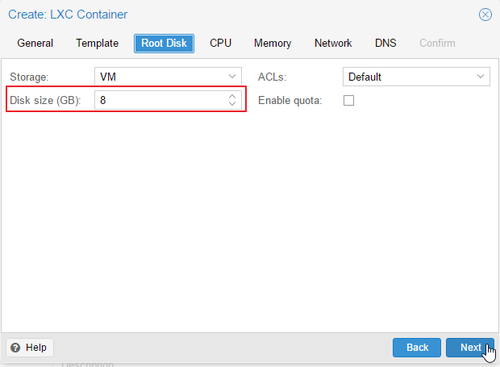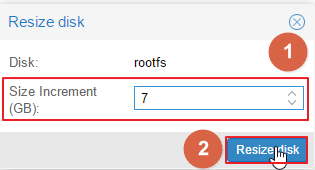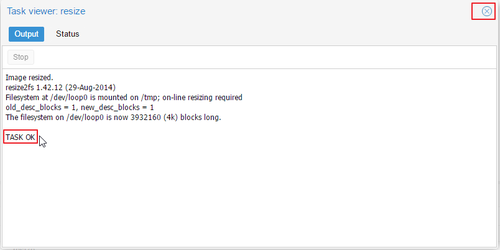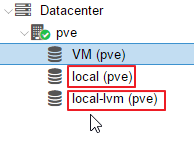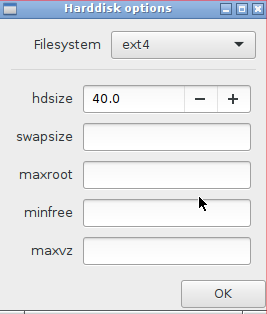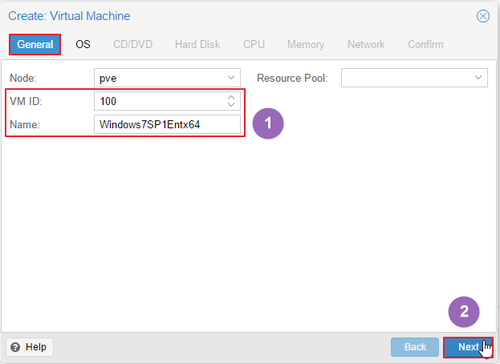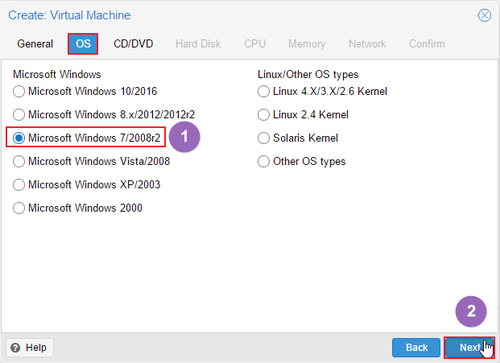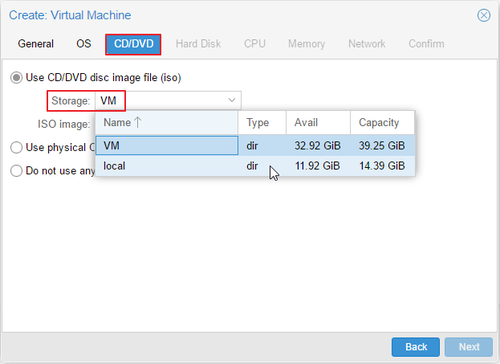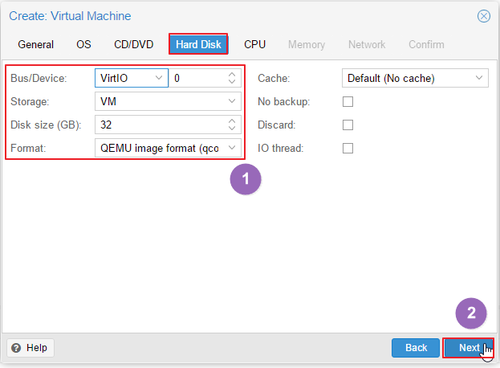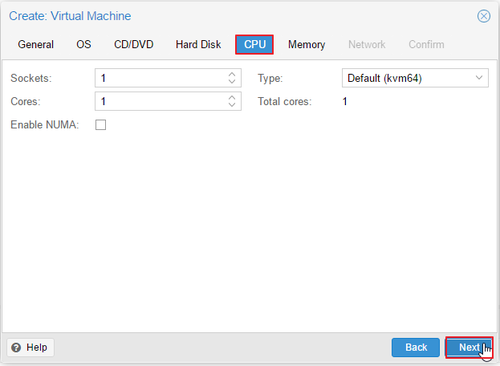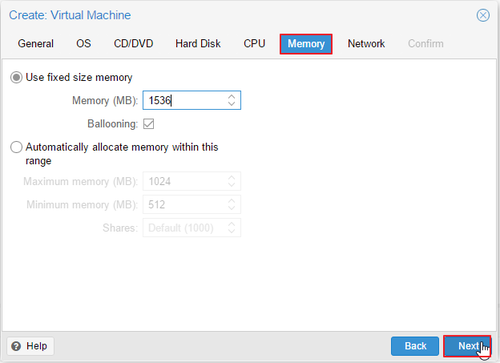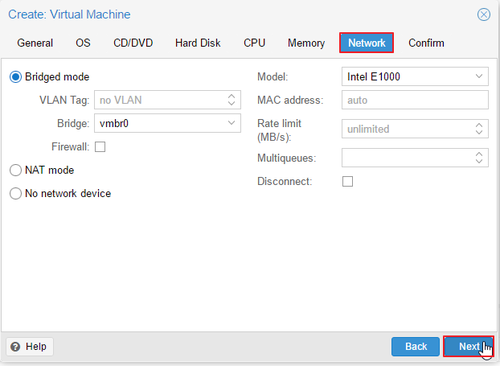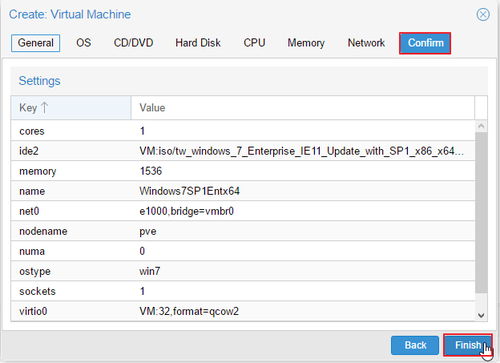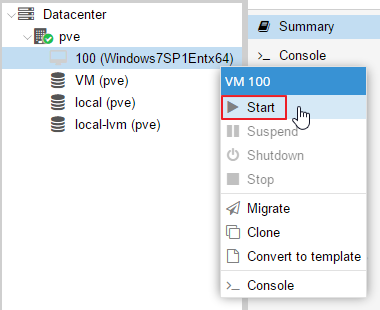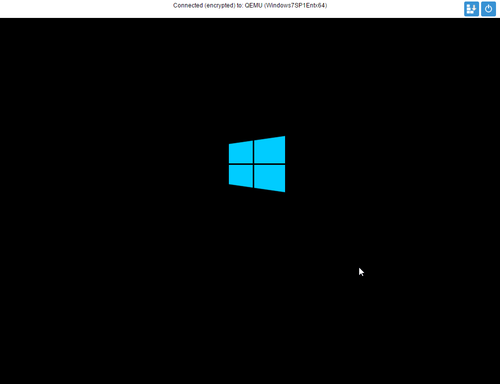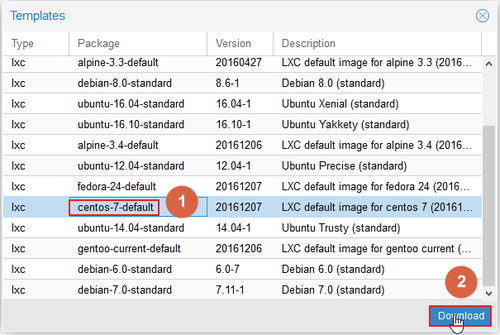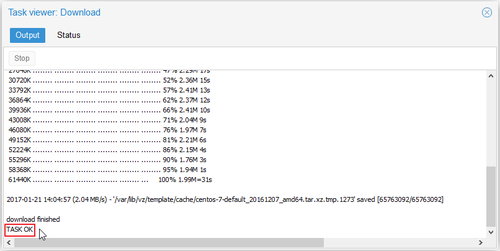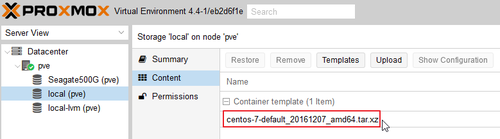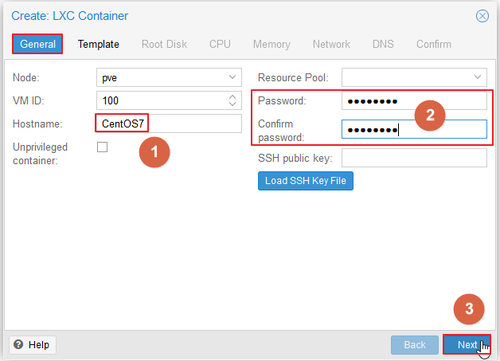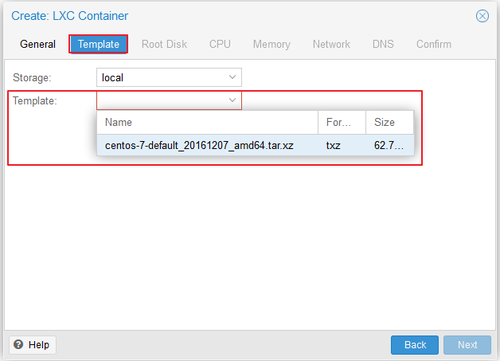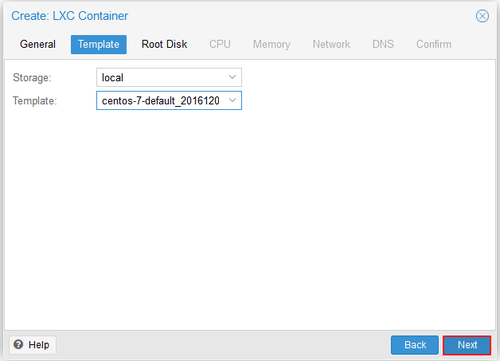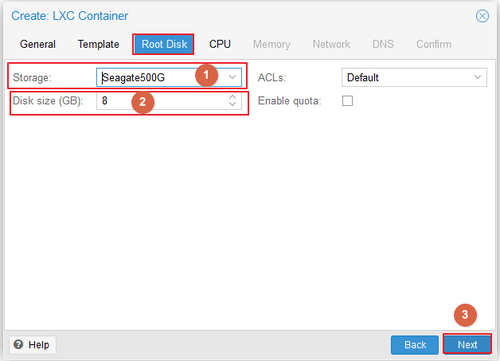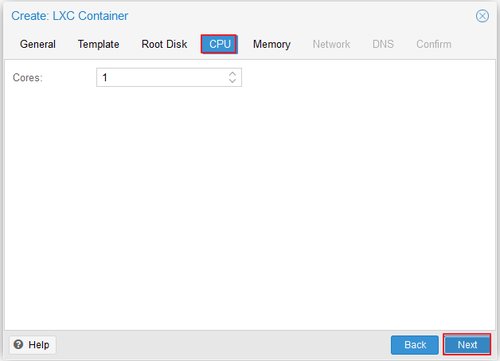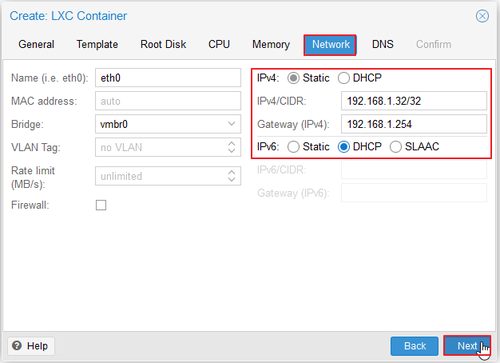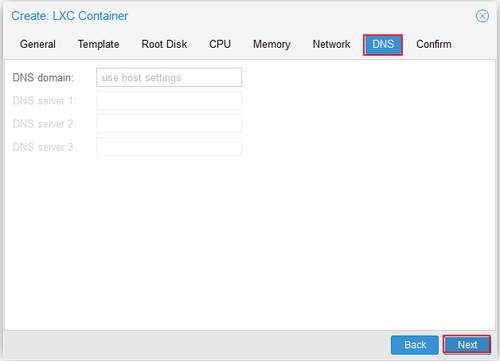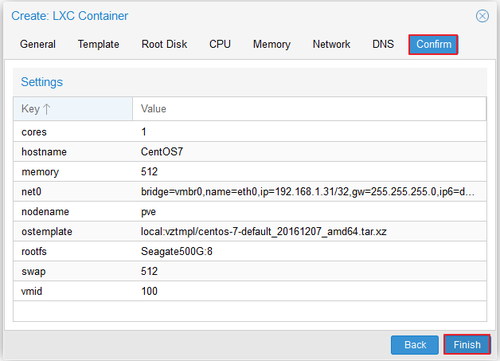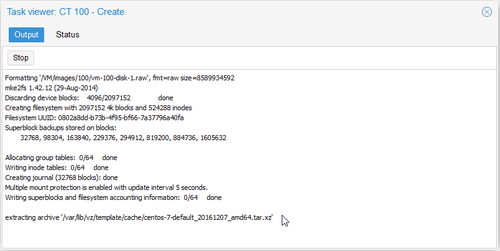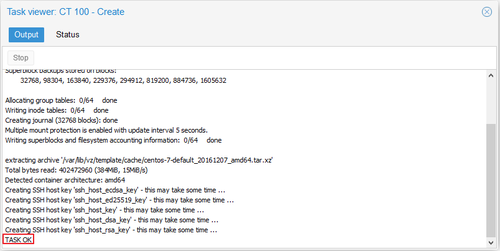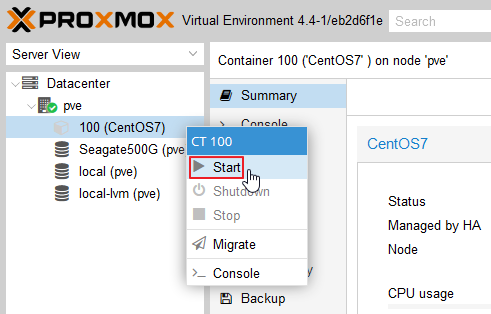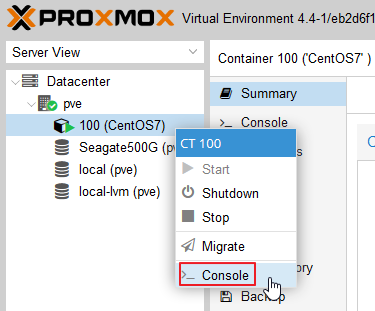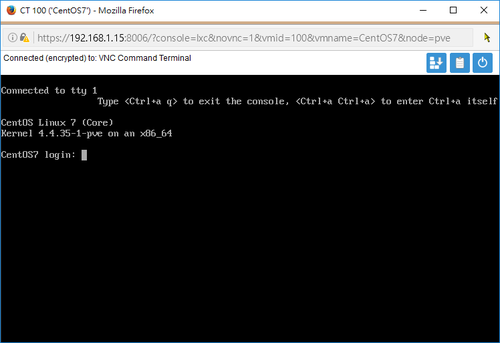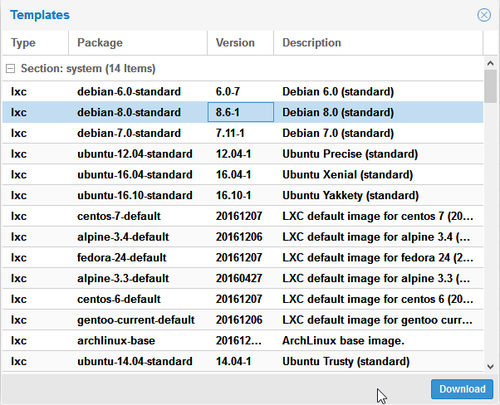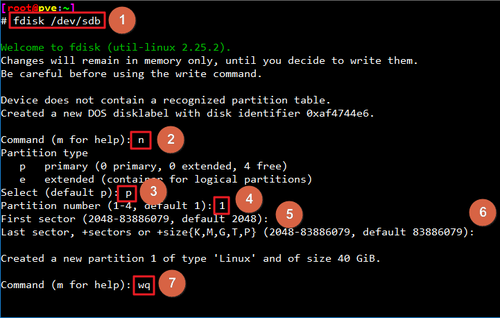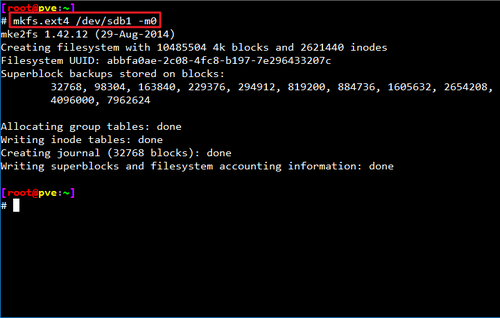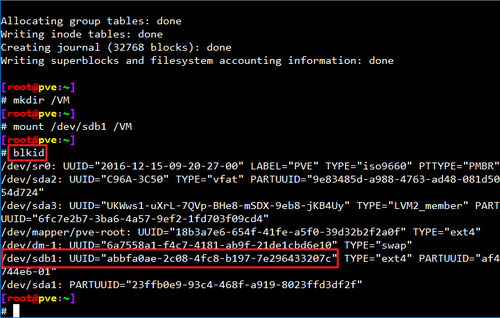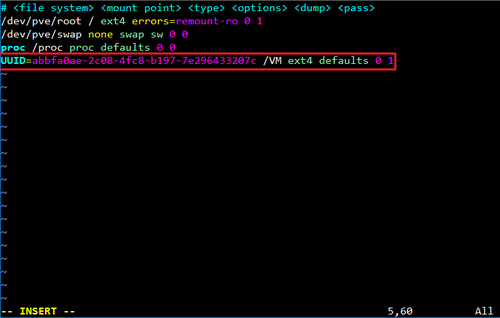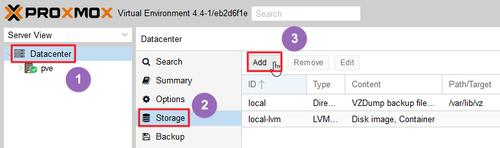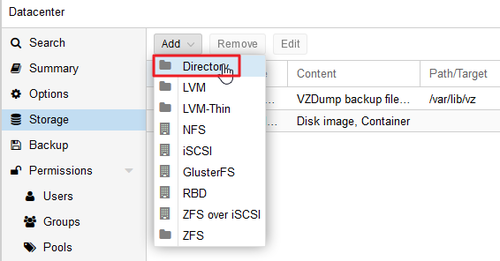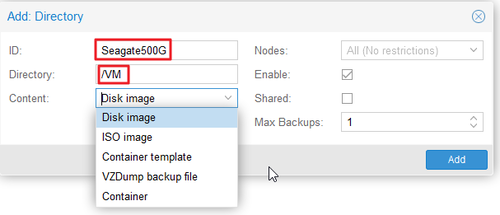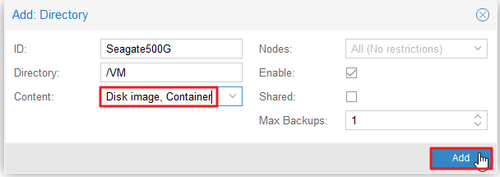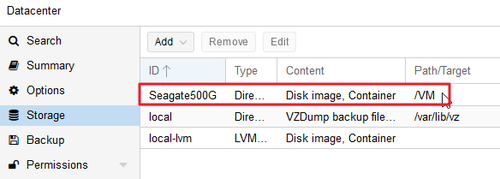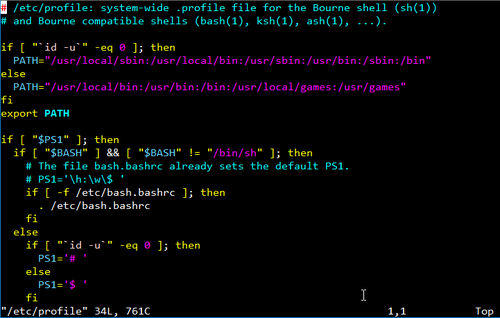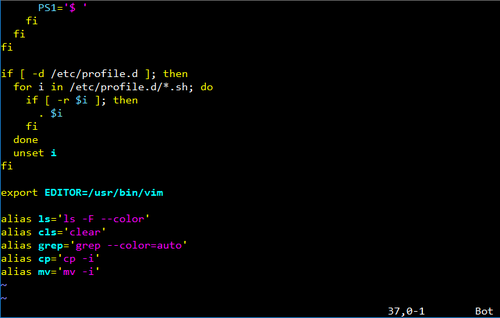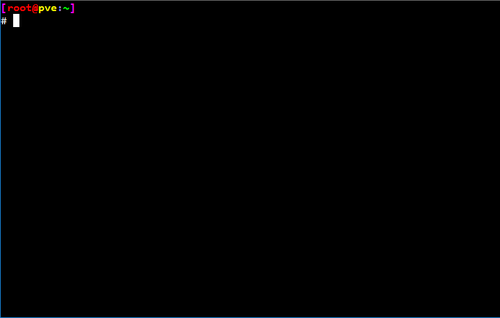KVM(qemu)
開啟
# /usr/sbin/qm start 101
關閉
# /usr/sbin/qm stop 101
更多用法
# qm help
USAGE: qm <COMMAND> [ARGS] [OPTIONS]
qm agent <vmid> <command>
qm clone <vmid> <newid> [OPTIONS]
qm config <vmid> [OPTIONS]
qm create <vmid> [OPTIONS]
qm delsnapshot <vmid> <snapname> [OPTIONS]
qm destroy <vmid> [OPTIONS]
qm list [OPTIONS]
qm listsnapshot <vmid>
qm migrate <vmid> <target> [OPTIONS]
qm move_disk <vmid> <disk> <storage> [OPTIONS]
qm pending <vmid>
qm reset <vmid> [OPTIONS]
qm resize <vmid> <disk> <size> [OPTIONS]
qm resume <vmid> [OPTIONS]
qm rollback <vmid> <snapname>
qm sendkey <vmid> <key> [OPTIONS]
qm set <vmid> [OPTIONS]
qm shutdown <vmid> [OPTIONS]
qm snapshot <vmid> <snapname> [OPTIONS]
qm start <vmid> [OPTIONS]
qm stop <vmid> [OPTIONS]
qm suspend <vmid> [OPTIONS]
qm template <vmid> [OPTIONS]
qm unlink <vmid> -idlist <string> [OPTIONS]
qm monitor <vmid>
qm mtunnel
qm rescan [OPTIONS]
qm showcmd <vmid>
qm status <vmid> [OPTIONS]
qm terminal <vmid> [OPTIONS]
qm unlock <vmid>
qm vncproxy <vmid>
qm wait <vmid> [OPTIONS]
qm help [<cmd>] [OPTIONS]
[@more@]
LXC(Linux Container)
開啟
# /usr/bin/lxc-start -n 102
# /usr/sbin/pct start 102
關閉
# /usr/bin/lxc-stop -n 102
# /usr/sbin/pct stop 102
連線到 LXC
# /usr/sbin/pct enter 102
退出
# exit
查看設定檔
# pct config 100
arch: amd64
cores: 1
description: onboot%3A 1%0A
hostname: NPC111
memory: 512
net0: name=eth0,bridge=vmbr0,gw=192.168.1.254,hwaddr=FA:8E:DE:CF:AF:35,ip=192.168.1.111/24,ip6=dhcp,type=veth
ostype: centos
rootfs: S500G:100/vm-100-NPC111-disk-1.raw,size=8G
swap: 512
刪除 LXC (注意不會做任何提示)
# pct destroy 110
LXC 磁碟空間使用狀態
# pct df 100
MP Volume Size Used Avail Use% Path
rootfs S500G:100/vm-100-NPC111-disk-1.raw 7.7G 720.4M 6.6G 0.1 /
列出 LXC 執行狀態
# pct list
VMID Status Lock Name
100 stopped NPC111
107 running ipv6
501 stopped ubuntu1604
502 stopped ubuntu1404
某一 LXC 執行狀態
# pct status 100
status: stopped
更多用法:
# pct help
USAGE: pct <COMMAND> [ARGS] [OPTIONS]
pct clone <vmid> <newid> -experimental <boolean> [OPTIONS]
pct create <vmid> <ostemplate> [OPTIONS]
pct destroy <vmid>
pct list
pct migrate <vmid> <target> [OPTIONS]
pct resize <vmid> <disk> <size> [OPTIONS]
pct restore <vmid> <ostemplate> [OPTIONS]
pct template <vmid> -experimental <boolean> [OPTIONS]
pct config <vmid>
pct set <vmid> [OPTIONS]
pct delsnapshot <vmid> <snapname> [OPTIONS]
pct listsnapshot <vmid>
pct rollback <vmid> <snapname>
pct snapshot <vmid> <snapname> [OPTIONS]
pct resume <vmid>
pct shutdown <vmid> [OPTIONS]
pct start <vmid> [OPTIONS]
pct stop <vmid> [OPTIONS]
pct suspend <vmid>
pct console <vmid>
pct cpusets
pct df <vmid>
pct enter <vmid>
pct exec <vmid> [<extra-args>]
pct fsck <vmid> [OPTIONS]
pct mount <vmid>
pct pull <vmid> <path> <destination> [OPTIONS]
pct push <vmid> <file> <destination> [OPTIONS]
pct status <vmid> [OPTIONS]
pct unlock <vmid>
pct unmount <vmid>
pct help [<cmd>] [OPTIONS]